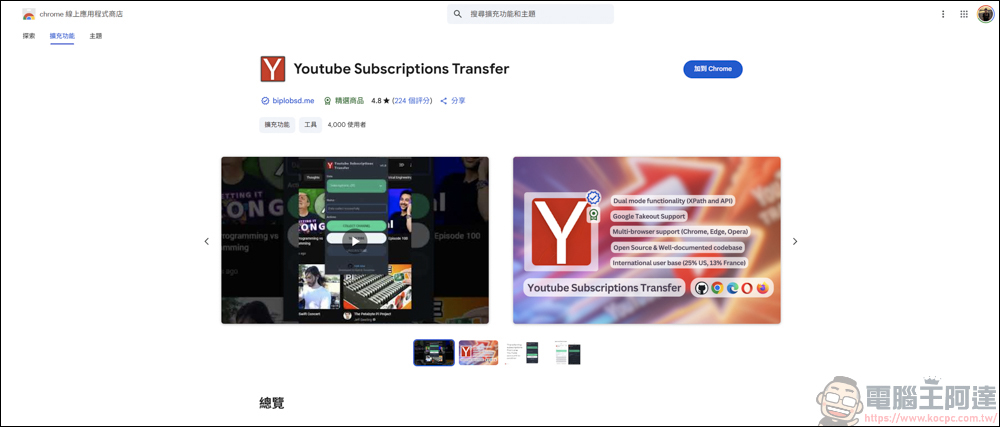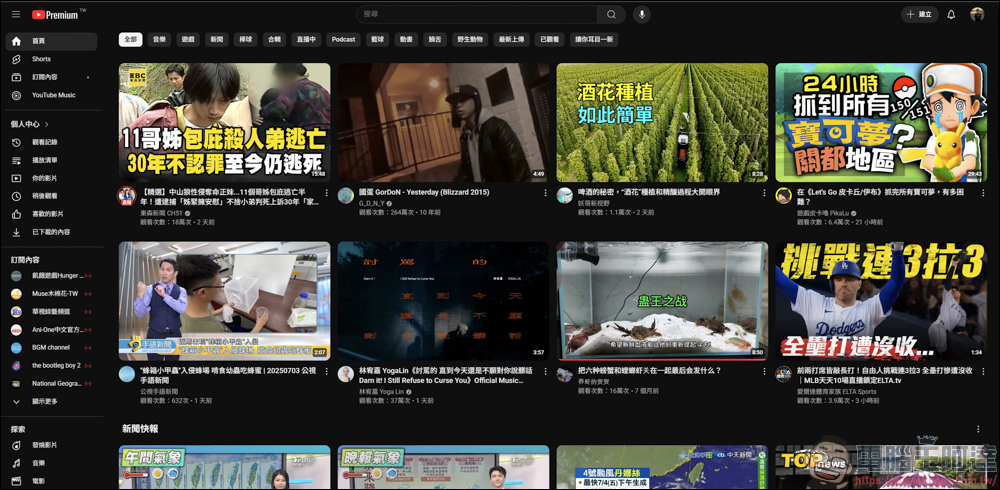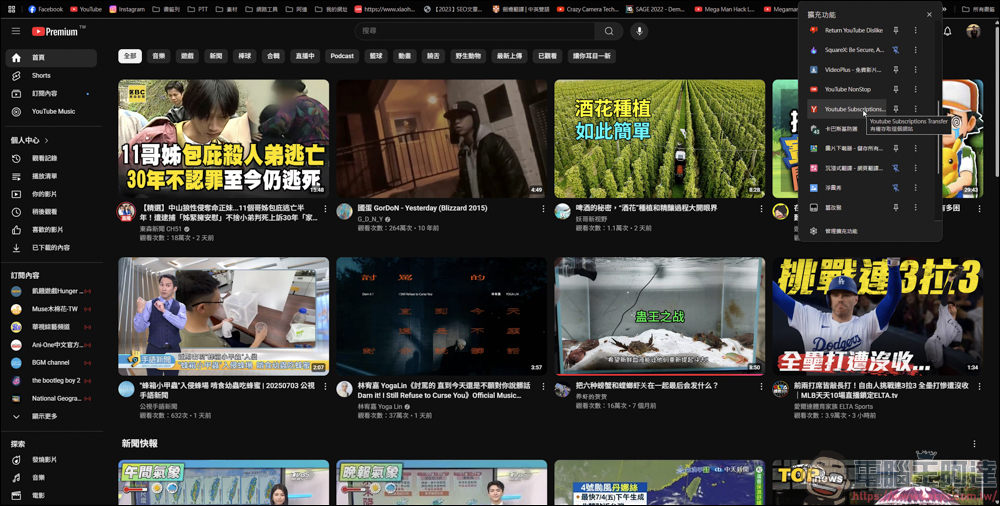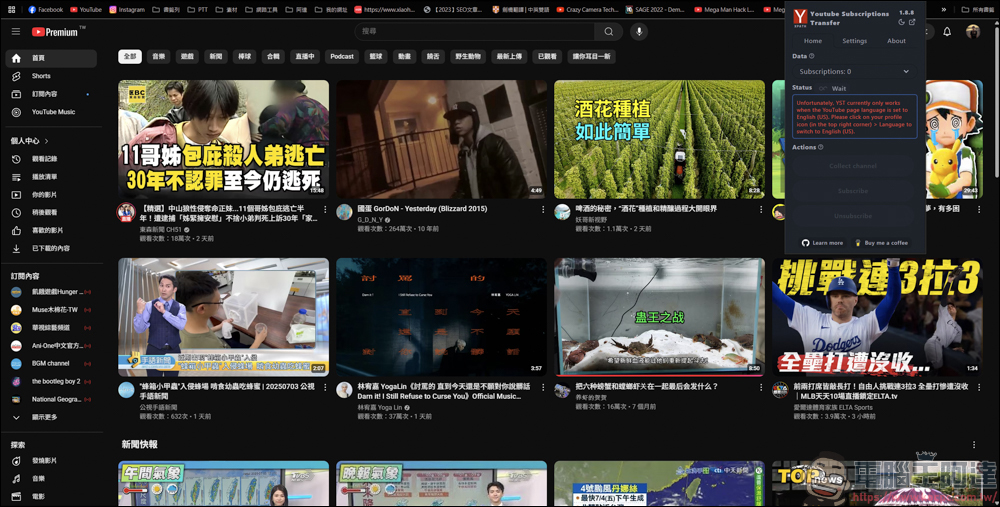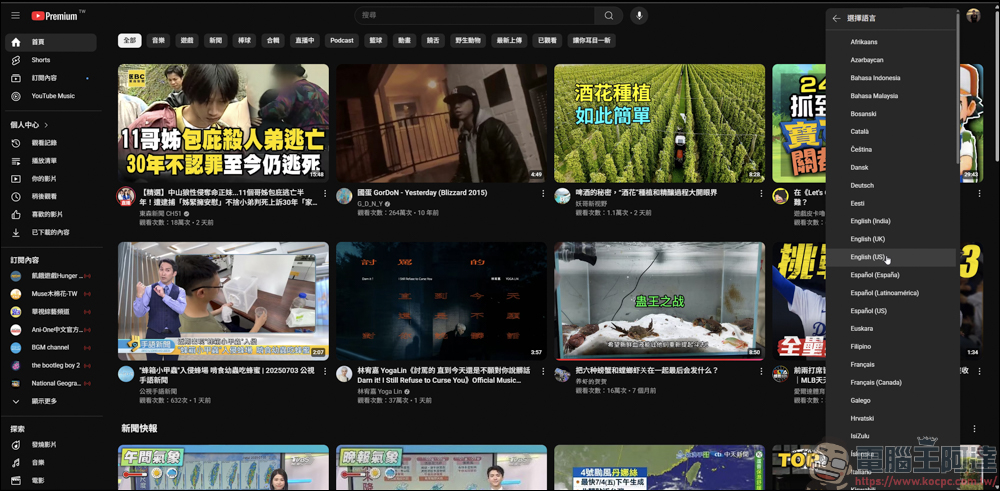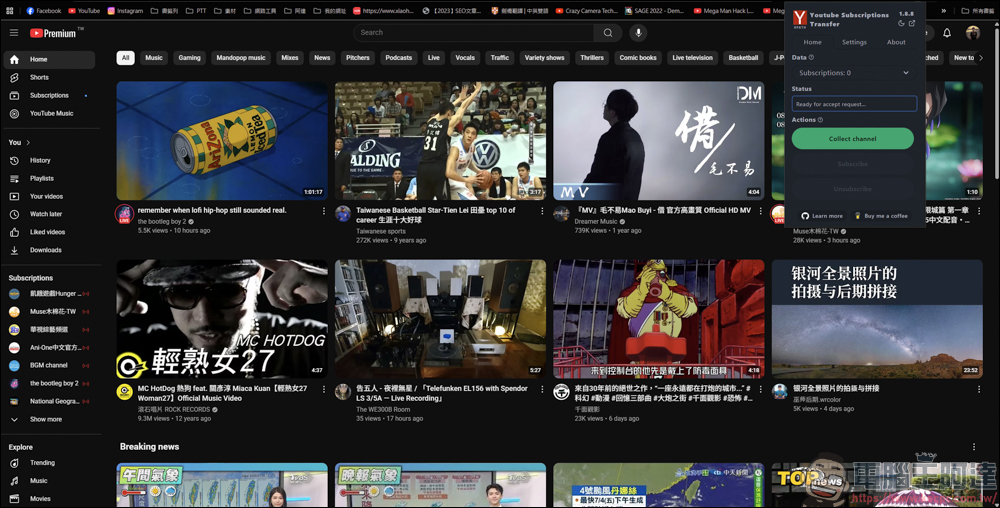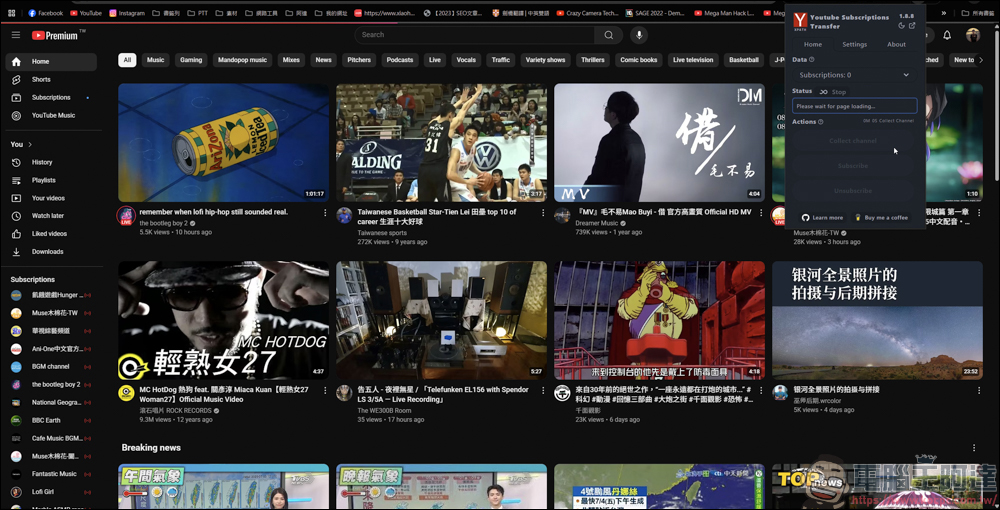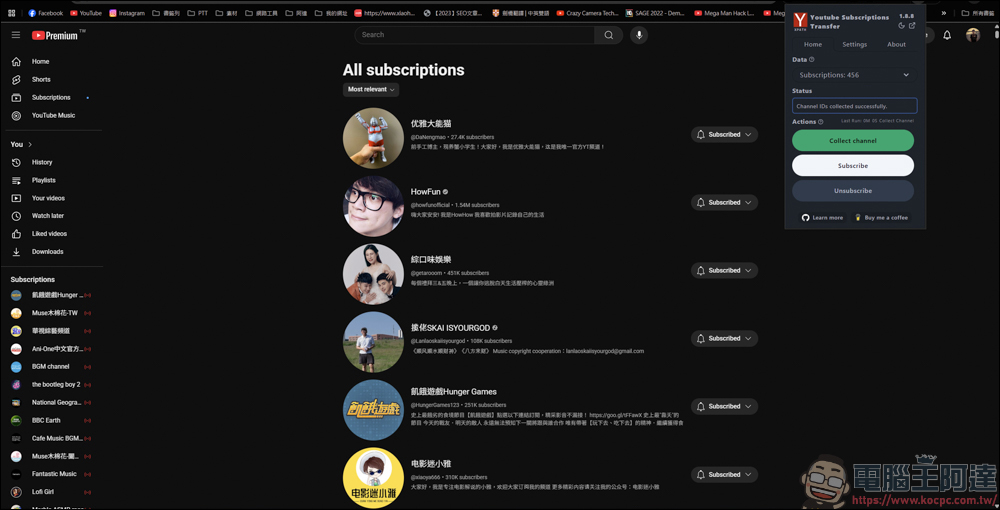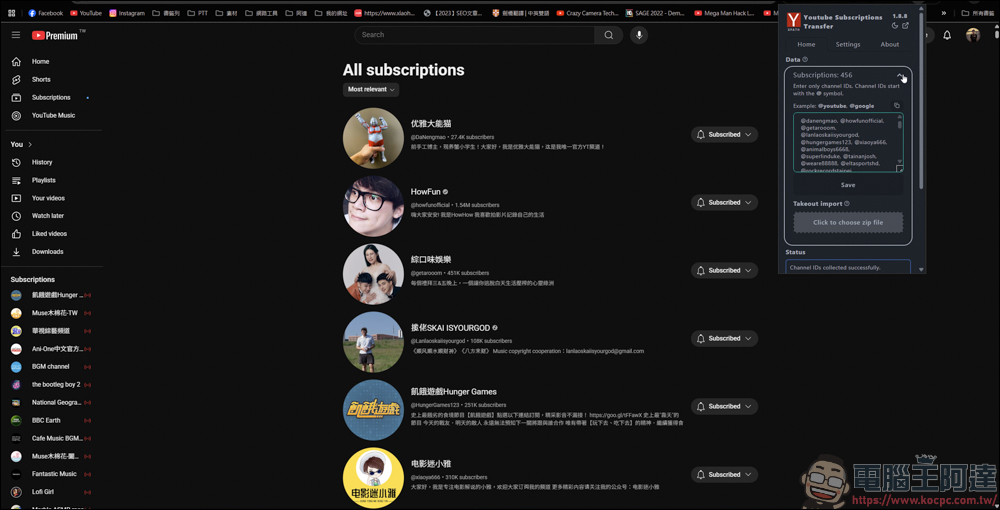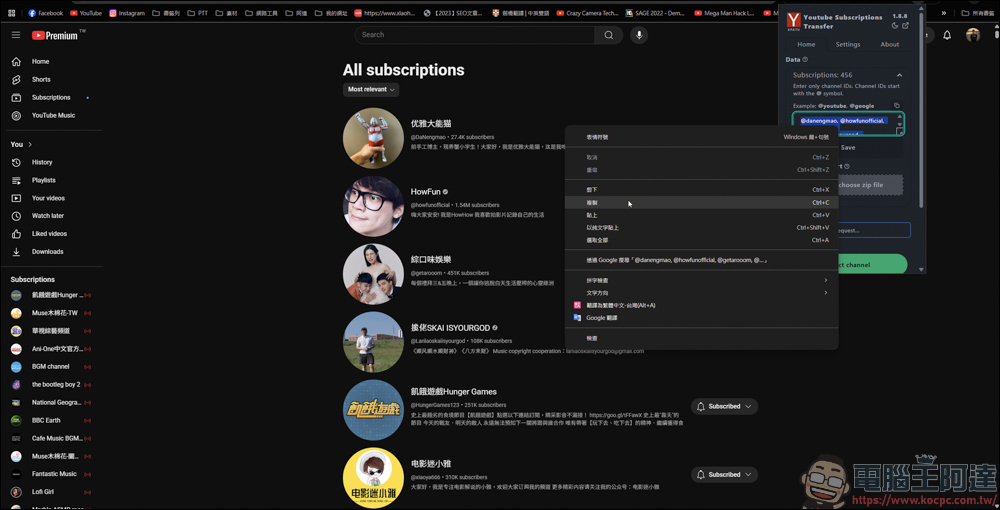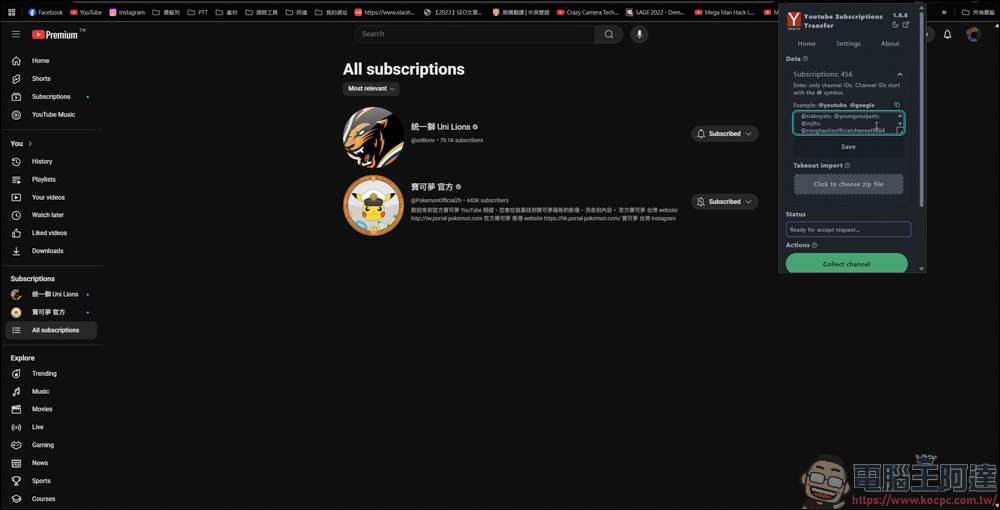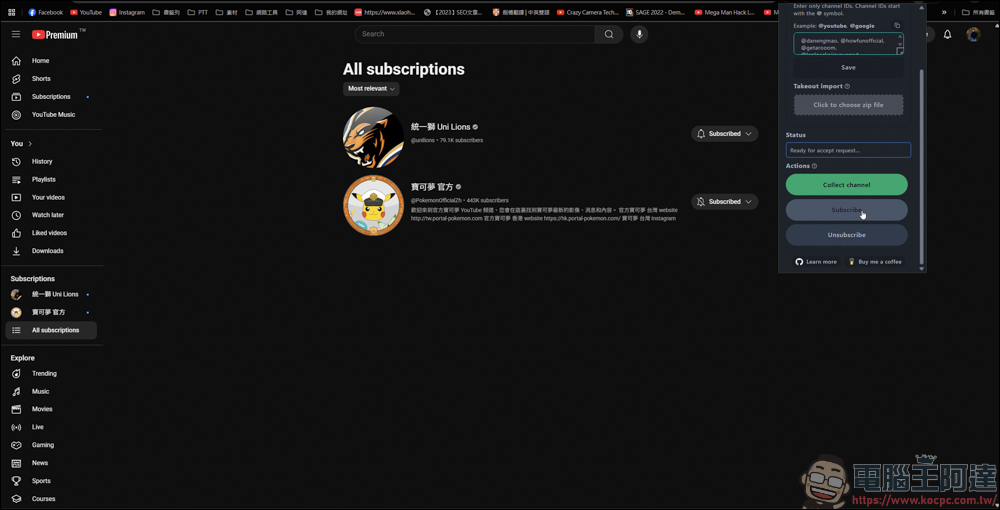當我們新創或更換 YouTube 帳號,想要將訂閱的頻道清單同步到其他帳號時,一個個手動重新訂閱實在麻煩。這時候,透過 Chrome 擴充功能「Youtube Subscriptions Transfer」就能大大簡化這個流程。它能自動擷取並匯出目前帳號的訂閱清單,再一鍵將這些頻道轉移至新的帳號。不需要繁瑣的操作,也不用擔心遺漏重要的頻道,只需簡單幾個步驟就能完成。本文將一步步教你如何安裝、使用這個外掛,並分享實際操作的心得與注意事項,幫助你更有效率地管理多個 YouTube 帳號的訂閱內容 :
Youtube Subscriptions Transfer 下載
Youtube Subscriptions Transfer 是 Chrome 線上應用程式商店裡的一個插件,請至上方網址下載即可添加至擴充功能裡。這項插件所提供的功能完全免費,所以不必擔心會被收費的問題 :
Youtube Subscriptions Transfer 使用教學
首先打開你原有的 Youtube 首頁 :
在擴充功能裡找到剛剛安裝的 Youtube Subscriptions Transfer :
出現無法使用的紅字不用太擔心,因為該插件只支援在英文介面下才能提取你的訂閱清單 :
更改 Youtube 語系也很簡單,點擊右上的個人頭像→語言→改成 English (US) 即可 :
改完之後再執行一次 Youtube Subscriptions Transfer,它就能正常運作了 :
要提取你目前 Youtube 帳號的訂閱也非常簡單,按下 Collect channel 之後 :
Youtube Subscriptions Transfer 就會至你訂閱的清單內容抓你所有的訂閱內容 :
有注意到 456 那串數字嗎?點開下拉式箭頭就能看到你所有的訂閱內容,456 代表我所有的訂閱頻道數 :
接著要來進行讓另一個 Youtube 帳號也能訂閱同樣的頻道,先在視窗中 ctrl + A 全選後,接著複製內容 :
複製完之後,切換成另一個 Youtube 帳號 :
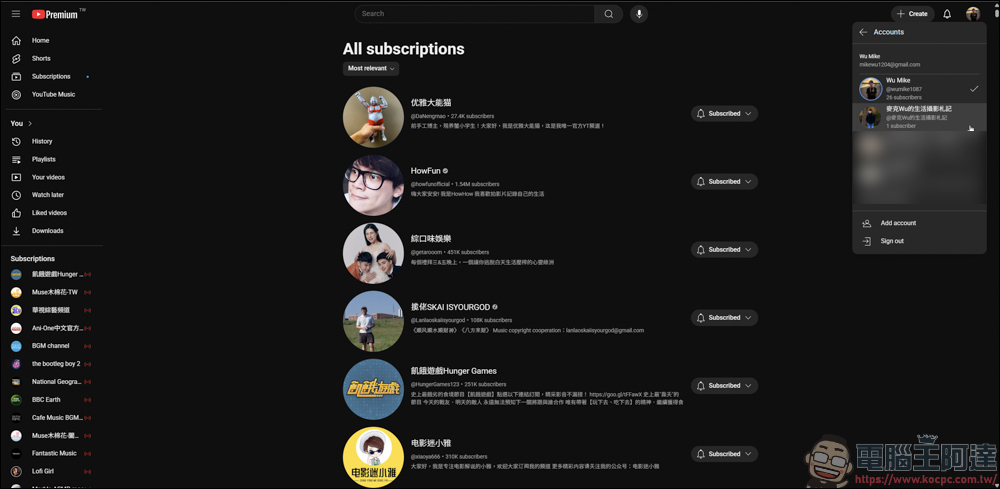
切換後可以看到我這 Youtube 帳號並沒有太多的訂閱頻道 :
在新帳號這邊一樣打開 Youtube Subscriptions Transfer,然後在訂閱內容處貼上剛剛複製的內容 :
貼上後,按下 Subscribe :
Youtube Subscriptions Transfer 就會自動幫你執行訂閱服務,不需要一個一個動手按訂閱,就能幫你無痛把原先帳號訂閱的頻道都一一訂閱。但執行這項功能的時候要特別注意,你得讓這個頁面持續在畫面中顯示,不能切到其他頁面去,否則自動訂閱功能會失效 :
我實際使用下來,自動訂閱的功能大概是平均三秒就會訂閱一個,如果你訂閱內容較多的話,是需要花一點時間讓軟體處理的,而且還不能切換到其他頁面。所以如果你想透過 Youtube Subscriptions Transfer 執行自動訂閱功能的話,蠻建議在睡前或是電腦閒置時使用,讓軟體自動去執行就好。
實際使用 Youtube Subscriptions Transfer 後,覺得操作非常直覺且高效率,尤其是自動訂閱的功能節省了大量時間。唯一需注意的是過程中不能切換畫面,但整體體驗相當順暢,推薦給需要同步訂閱的使用者。